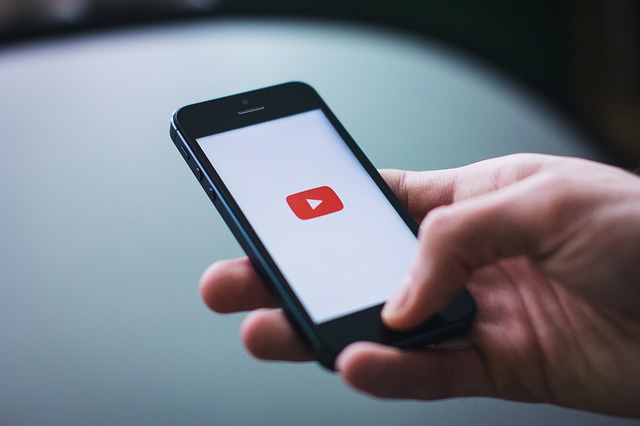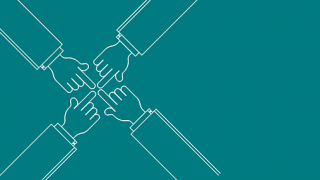YOUTUBEのない生活が切り離せなくなっている人も多いのではないでしょうか?程度再生時間をある程度決めて視聴しないとついついダラダラしてしまいますよね。
こんにちは編集部のleeです。
動画サービス「YOUTUBE」を、通勤電車の中でしっかり見ている人もいれば、ドライブ中のBGM代わりとして使っている人もいるようです。僕はBGM派です。
そうなると気になるのがデータ消費量ですが、WiMAXを使って毎日4時間程度YOUTUBEを見ても問題ないのか、この記事ではYOUTUBEとWiMAXとの関係について徹底解説します。
標準画質ならばYOUTUBEを1日4時間見てもOK
YOUTUBEを視聴する際に消費するデータ量は、視聴時間はもちろん画質も大きく影響してきます。YOUTUBEの画質ごとに、PCで視聴可能な時間を表にまとめました。
| 画質 | 解像度 | 10GBで視聴可能な時間 |
| 超高画質(4K) | 1080p | 約7時間 |
| 高画質(HD) | 720p | 約13時間 |
| 標準画質(SD) | 480p | 約47時間 |
| 低画質 | 360p | 約83時間 |
WiMAXの「ギガ放題プラン」では月間データ利用量の上限がなく、3日で10GB以上利用すると1Mbpsの速度制限がかかります。
高画質(HD)でギリギリ3日間10GB未満に抑えられますが、余裕をもって標準画質(SD)にしておけば速度制限にはかかりません。
上記の数字は画面が大きいPCの場合で、スマホの小さい画面で見る場合は画質を落としてもある程度きれいに視聴できるため、常時標準画質でもいいでしょう。
以下で、YOUTUBEとWiMAXとの関係についてより詳しく見ていきます。
YOUTUBEの画質とデータ量の関係
YOUTUBEの視聴時間が長いほどデータ量が多くなるのはもちろんのこと、YOUTUBEの画質によってもデータ量が大きく異なります。
YOUTUBEを5分間視聴した際の、画質の違いによる消費データ量の違いは以下の通りです。
| 画質 | 解像度 | データ量 |
| 超高画質(4K) | 1080p | 約113MB |
| 高画質(HD) | 720p | 約60MB |
| 標準画質(SD) | 480p | 約17.5MB |
| 低画質 | 360p | 約10MB |
YOUTUBEには、人気ユーチューバ―も活用しているライブ配信の「YOUTUBE LIVE」もありますが、配信者側が画質をあえて抑えて配信しているケースも多いため、同じ画質を選択しても通常のYOUTUBEよりはデータ消費量が若干少ないようです。
また、古いアニメや古い映画はそもそも高画質で収録・撮影されておらず、超高画質にしても画質にさほどの違いは見られませんので、昔の映画や動画を見たい人は画質に関して気にする必要はありません。
音質は画質ほど大差がない
標準画質よりも高画質を選択した方が映像の解像度は良くなりますが、音質に関しては映像の解像度ほど如実な違いは見られません。
YOUTUBE LIVEの時と同様に、配信側があえて質を落としている場合もありますし、聞く側の環境がさほど充実していなければ、音質の違いをそこまで敏感に感じ取れることもないでしょう。
YOUTUBEでMVをBGM代わりに視聴される方で、動画は見ずにもっぱら聞くだけの人も、画質を落として再生するのは、データー量の節約と言う点ではおススメです。
WiMAXは3日で10GB以上利用すると速度制限がかかる
WiMAXのプロバイダで提供している「ギガ放題」という料金プランがあるのですが、これは「月7GBまで」などの月間データ利用量の上限がありません。
しかし、3日で10GB以上利用すると、3日間で10GBを超えた日の翌日18時~翌々2時の時間帯で、通信速度が1Mbpsに制限されます。
仮に3日間で10GB以上利用しても、通勤時間帯やお昼休みの時間帯には速度制限がかかりませんので、安心してください。
気になるのが制限後の1MbpsでYOUTUBEが視聴できるかどうかですが、回線元のUQコミュニケーションズの公式サイトには、「1Mbpsは標準画質(SD)を視聴できるレベル」とありますので、スマホでのYOUTUBE視聴や音だけを聞く場合には特に問題ないでしょう。
「ギガ放題」でない料金プランには「月7GB」の上限もある
WiMAXには「ギガ放題」でない料金プランもあり、そちらの方が月額料金は安いのですが、3日で10GBのデータ利用量上限以外に、「月7GB」のデータ利用量の上限もあります。
月間のデータ利用量が7GBを超えると、月末まで終日128Kbpsの速度制限がかかります。
1Mbpsの速度制限であればYOUTUBEの標準画質を視聴できるのですが、128Kbpsに速度制限されると低画質のYOUTUBEはもちろん、画像やホームページも開くまでにかなりの時間を要するので、ほとんど使い物になりません。
YOUTUBEを快適に視聴するために
WiMAXの端末のディスプレイを見れば、現在どれだけのデータを使用しているかが分かりますが、いちいちディスプレイを気にしながらYOUTUBEを視聴するのは面倒です。
ここでは、より快適にYOUTUBEを視聴する方法を紹介しましょう。
YOUTUBEの画質を自分で変更する
「YOUTUBEの画質を変更したことがない」「そもそも画質を変更できることを知らなかった」という人も多いでしょうが、スマホでYOUTUBEの画質を変更する方法は、以下の通りです。
- ①YOUTUBEの画面上部にある点3つの「︙」(プルダウンメニュー)ボタンをタップ
- ②「画質」を選択(自動設定になっている場合はその旨と選択されている画質が表示)
- ③「144p」「240p」「360p」「480p」「720p」「1080p」などから画質を選択
変更しないと、配信者側があらかじめ定めた画質が選択されますので、自分で変更しましょう。
「YOUTUBEプレミアム」に登録する
YOUTUBEのヘビーユーザーならば、有料サービス「YOUTUBEプレミアム」に加入するのもいいでしょう。
- 広告なしでYOUTUBE動画を視聴可能
- スマホに動画・再生リストをダウンロードしてオフライン再生可能
- YOUTUBEアプリでバックグラウンド再生が可能
- Google Play Music、YOUTUBE Music Premiumuも料金内で利用可能
などが可能になります。
無料動画であるYOUTUBEには広告が不可欠ですが、中には再生画面を一部ふさぐ広告で視聴環境が損なわれ、スキップできない広告によりデータ量の増加にもつながりかねません。YOUTUBEプレミアムに登録していれば、これらの広告が一切表示されないのです。
これまで、YOUTUBEの動画をダウンロードすることは利用規約違反になるため、YOUTUBEはオンラインでの再生が原則でした。
しかし、YOUTUBEプレミアムに登録していればダウンロード可能、30日間はオフライン再生が可能ですので、公衆無線LANなどを使いダウンロードすれば、WiMAXのデータ量には全く影響を及ぼしません。
さらに、スマホでブラウジングしながら、YOUTUBEアプリでバックグラウンド再生することも可能になります。
月額1180円かかりますが、1か月の無料トライアルもありますし、YOUTUBEのヘビーユーザーにとっては決して高くないでしょう。
まとめ
YOUTUBEの画質を上げるほどデータ消費量は多くなりますが、古い映像の視聴やYOUTUBEで音だけを聞く人は画質を上げてもさほど意味がないので、自分でYOUTUBEの画質設定を変更すると適切なデータ利用につながります。
そうでない人は、WiMAXのギガ放題に加入して月7GBの上限をなくしたり、YOUTUBEプレミアムに加入してオフライン再生をしたりすれば、データ利用量の節約にもなります。
いずれにせよ、YOUTUBEは意外とデータ利用量が多いので、自分で適切に管理することが重要です。